شاشة الموت البيضاء (WSOD) هي شاشة بيضاء تظهر عندما يكون هناك خطأ ما في نظام التشغيل Microsoft Windows 10 أو Windows 11. على عكس شاشة الموت الزرقاء، لا توجد أخطاء عادةً ما تصاحب مشكلة الشاشة البيضاء لإعطائك فكرة عن سبب المشكلة. مما قد يجعل استكشاف الأخطاء وإصلاحها أمرًا صعبًا.
في هذه المقالة، نوضح ثماني طرق يمكنك استخدامها لإعادة جهاز الكمبيوتر الخاص بك إلى الحياة من شاشة الموت البيضاء.
ما أسباب مشكلة ظهور شاشة الموت البيضاء؟
ينتج خطأ "شاشة الموت البيضاء"، مثل الخطأ شاشة الموت الزرقاء سيئ السمعة، في أغلب الأحيان عن فشل الأجهزة. ومع ذلك، يمكن أيضًا أن يكون سبب المشكلة هو وجود خلل في البرامج.
تتضمن الأسباب الشائعة لخطأ الشاشة البيضاء ما يلي:
8 طرق لإصلاح شاشة الموت البيضاء
إليك ثمانية إصلاحات لمشكلة شاشة الموت البيضاء، بدءًا من الإصلاحات الأسهل ثم التقدم إلى الإصلاحات الأكثر تعمقًا.
1. فرض إعادة تشغيل جهاز الكمبيوتر الذي يعمل بنظام Windows

إن أبسط طريقة لمكافحة WSOD هي فرض إعادة تشغيل النظام الخاص بك.
لفرض إعادة التشغيل، اضغط مع الاستمرار على زر الطاقة لبضع ثوانٍ أو حتى يتم إيقاف تشغيل الكمبيوتر تمامًا. اضغط على زر الطاقة مرة أخرى لإعادة تشغيل جهازك الذي يعمل بنظام Windows 10. إذا استمرت مشكلة WSOD، فجرّب إحدى الطرق الأخرى المذكورة أدناه.
ملاحظة:قد يؤدي هذا إلى إصلاح مشكلة الشاشة البيضاء مؤقتًا ولكن لا يمنع حدوثها مرة أخرى.
2. قم بإزالة ملحقات USB
إذا كانت شاشة الموت البيضاء لديك مصحوبة بمؤشر مرئي، فمن المحتمل أن يكون السبب هو جهاز خارجي.
3. استخدم الوضع الآمن
.إذا لم يحدث WSOD الخاص بك إلا بعد تسجيل الدخول، فقد يكون تطبيق جهة خارجية هو سبب الخطأ. في هذه الحالة، قد يساعدك استخدام "الوضع الآمن" في تحديد التطبيق الذي به المشكلة وإلغاء تثبيته أو إصلاحه.
إذا لم تظهر شاشة الموت البيضاء مرة أخرى بعد، فيمكنك الدخول إلى الوضع الآمن كما يلي:
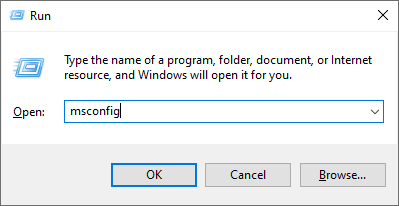
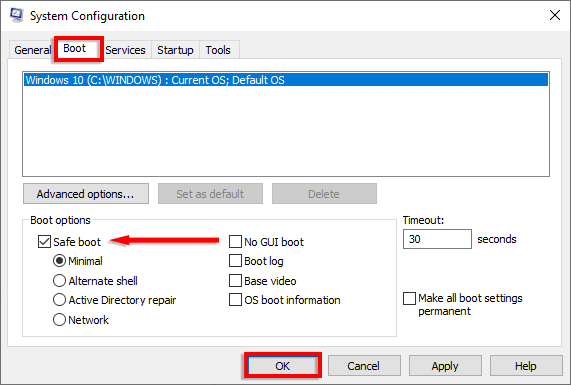
يمكنك أيضًا الدخول إلى الوضع الآمن أثناء إعادة التشغيل. وللقيام بذلك، اضغط على F8 بشكل متكرر قبل ظهور شعار Windows. سيتم تشغيل جهاز الكمبيوتر الخاص بك في الوضع الآمن.
4. قم بتحديث برامج تشغيل الرسومات لديك
قد يتسبب برنامج تشغيل بطاقة الرسومات القديم أو الخاطئ في ظهور شاشة الموت البيضاء على نظامي التشغيل Windows 10 و11 أثناء استخدام ألعاب أو تطبيقات معينة. قد يؤدي تحديث برامج التشغيل إلى حل المشكلة.
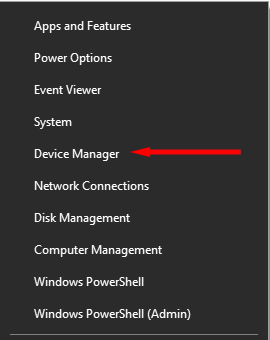
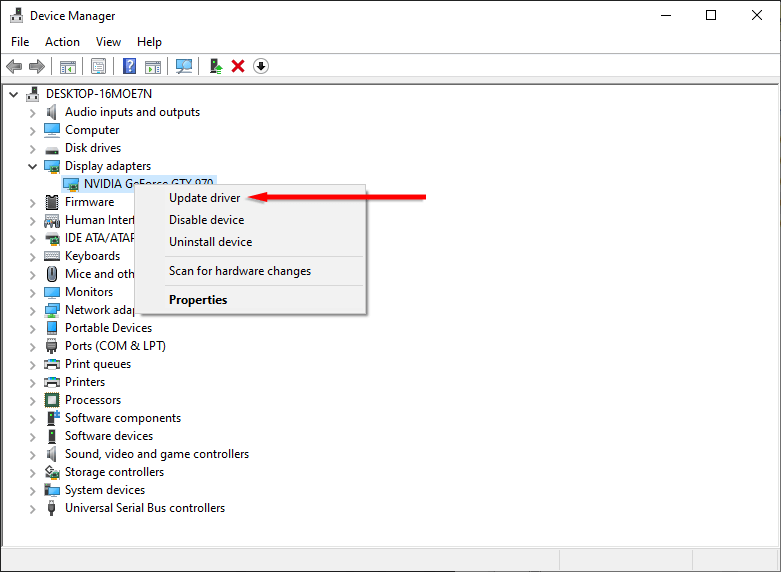
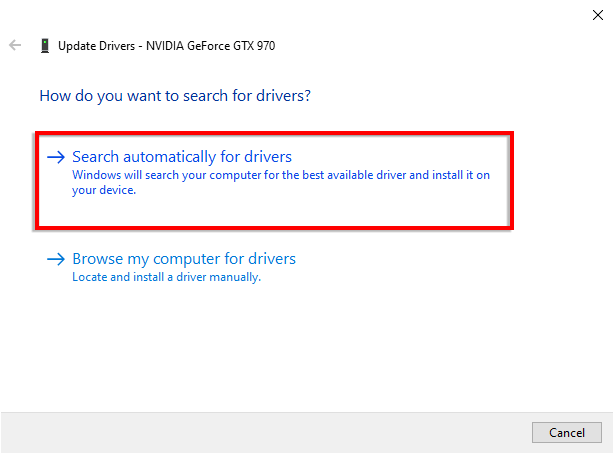
5. تحديث ويندوز
إذا لم يتم حل المشكلة حتى الآن، فمن المحتمل أن يكون نظام التشغيل Windows 10 القديم هو السبب في ظهور شاشة الموت البيضاء. يحدث هذا على الأرجح إذا توقف جهاز الكمبيوتر لديك وعاد إلى WSOD بشكل عشوائي.

6. قم بإلغاء تثبيت تحديث Windows
في المقابل، إذا ظهرت شاشة الموت البيضاء بعد تثبيت تحديث Windows 10 أو 11، فقد يؤدي إلغاء تثبيت التحديث إلى حل مشكلتك.
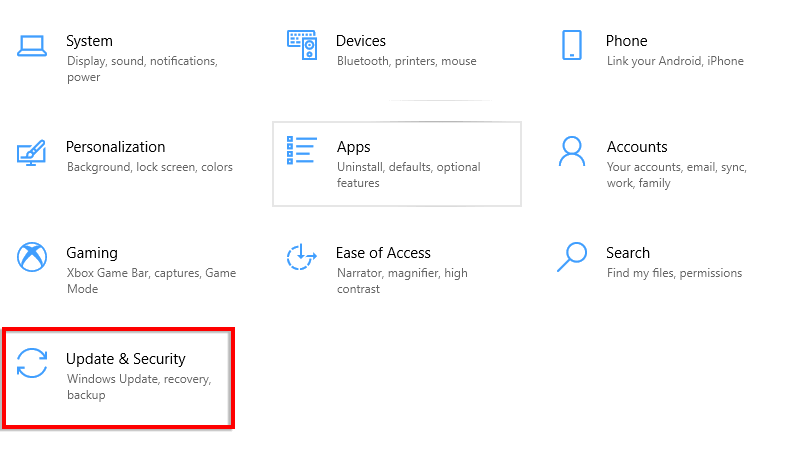
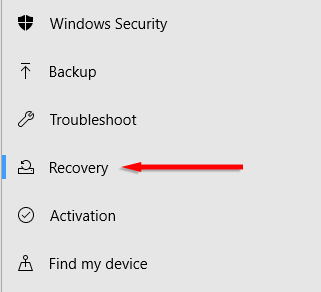
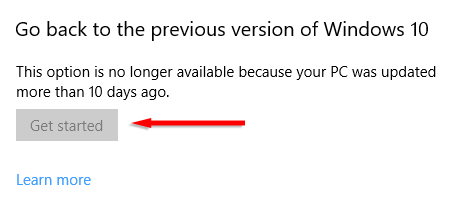
إذا لم يكن هذا متاحًا أو كنت تعرف التحديث المحدد الذي من المحتمل أن يكون سبب المشكلة، فيمكنك محاولة إلغاء تثبيته:
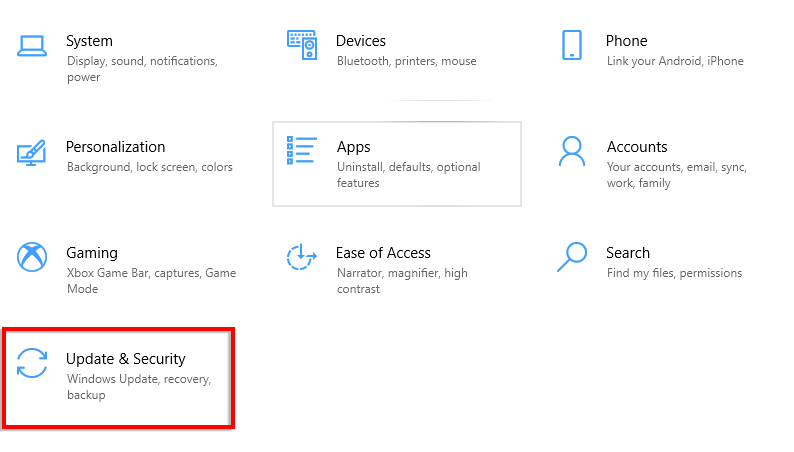
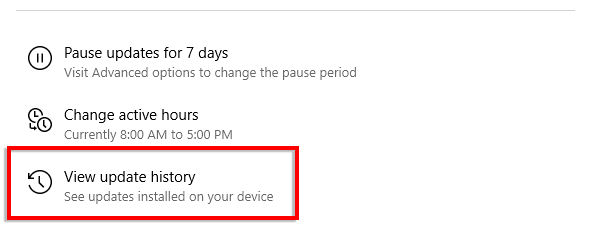
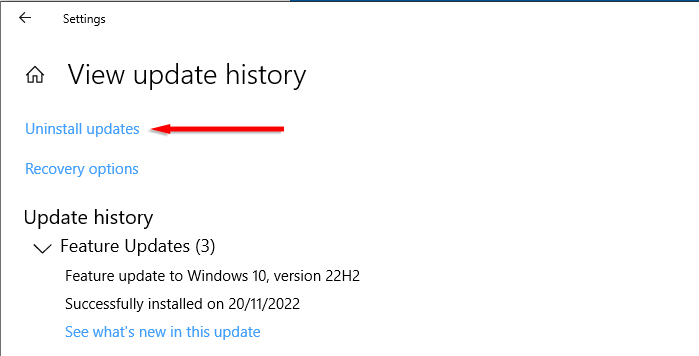
7. استخدم نقطة استعادة النظام
هذا خيار آخر في حالة ظهور شاشة الموت البيضاء بعد تسجيل الدخول. يجب أن تؤدي العودة إلى نقطة الاستعادة إلى إعادة نظام التشغيل Windows لديك إلى حالته الوظيفية. ومع ذلك، سيتم حذف كافة الملفات التي تم إنشاؤها بعد وقت نقطة الاستعادة.
لن تعمل هذه الطريقة إلا إذا كان لديك جعلت نقطة استعادة النظام سابقًا للرجوع إليها. إذا لم تقم بذلك، فستحتاج إلى استخدام طريقة مختلفة لتصحيح مشكلة الشاشة البيضاء.
لإعادة جهاز الكمبيوتر الخاص بك إلى نقطة استعادة سابقة:
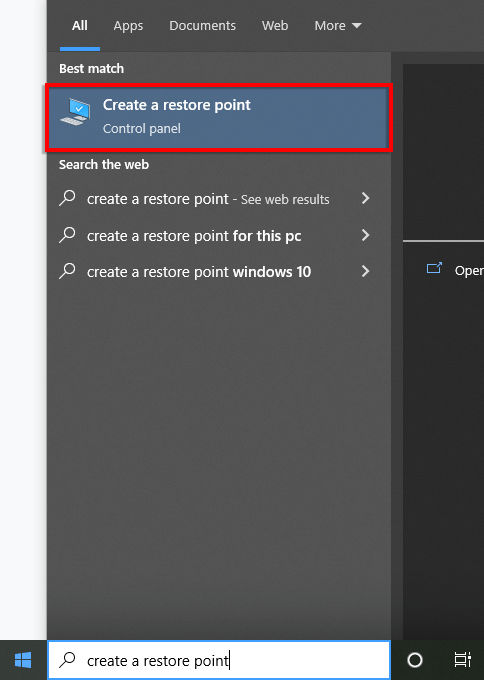
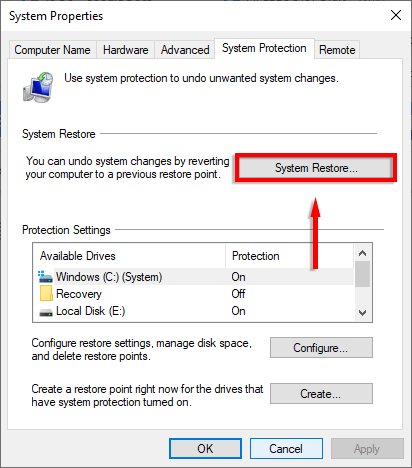
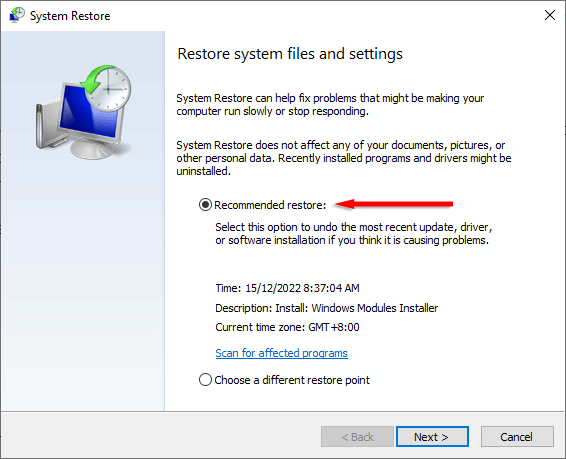
8. قم بإجراء اختبارات الأجهزة
قد يكون وجود خلل في الأجهزة هو سبب ظهور شاشة الموت البيضاء. يمكن أن تكون بطاقة الرسومات، أو الشاشة، أو وحدة معالجة الرسومات، أو القرص الصلب، أو SSD، أو حتى اللوحة الأم.
إذا لم تنجح أي من الطرق المذكورة أعلاه، فهناك احتمال كبير أن تكون الأجهزة، مثل قرص صلب ، هي المسؤولة. من الصعب اختبار ذلك إلا إذا كان لديك قطع غيار متناثرة يمكنك تبديلها واختبارها واحدة تلو الأخرى. ولهذا السبب، قد يكون من الأفضل لك استشارة خبير محترف في إصلاح أجهزة الكمبيوتر لاختبار الأجزاء لديك.
لا مزيد من شاشة الموت البيضاء
إن مواجهة شاشة الموت البيضاء أمر محبط للغاية. ولكن نأمل أن تتمكن من خلال هذا البرنامج التعليمي من التغلب على المشكلة وإعادة جهاز الكمبيوتر الخاص بك إلى وضعه الطبيعي. فقط تأكد من توخي الحذر عند تنزيل التطبيقات وشراء ملحقات الكمبيوتر لمنع WSOD من الظهور بوجهه القبيح مرة أخرى.
.